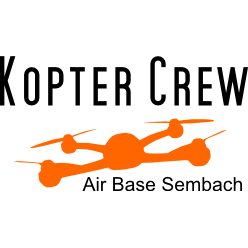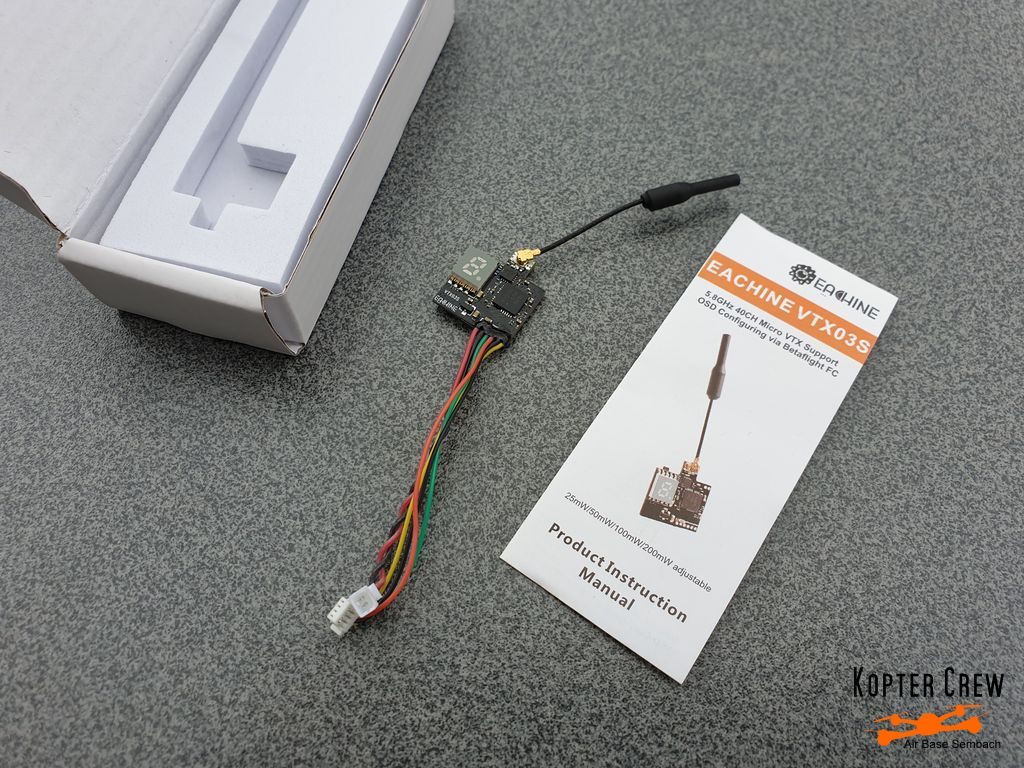Bereits seit längerer Zeit benutze ich als Videosender (VTX) den Eachine VTX03 und bin damit zufrieden. Mittlerweile gibt es auch eine neuere Version des Videosenders. Das Modell Eachine VTX03S unterstützt nun auch SmartAudio. SmartAudio ist das Synonym für VTX Telemetrie, also die Möglichkeit Einstellungen am Videosender per Funkfernsteuerung einzustellen.
Die Vorteile von SmartAudio liegen auf der Hand. Anstelle über DIP-Schalter oder Taster am Videosender den Kanal, das Band oder die Sendeleistung einzustellen, macht man es bequem über den Sender. Gerade wenn der Videosender so verbaut ist, dass man nicht einfach ran kommt.
Die Voraussetzung um SmartAudio zur VTX Telemetrie nutzen zu können ist eine aktuelle Flugsteuerung (Flightcontroller) mit einem freien UART-Port, OSD und einer Betaflight-Firmware ab Version 3.3.
Eachine VTX03S
Der Eachine VTX03S* ist ein sehr kleiner Videotransmitter. Er wiegt nur ca. 3,3 Gramm und hat die Maße 21.43mm * 15.20mm. Wer ein Gehäuse für den VTX03 sucht, wird auf Thingiverse fündig.
Neben einem Taster um alle Einstellungen von Hand vornehmen zu können, verfügt er auch über eine kleine LED Anzeige zur Visualisierung von gewähltem Band, Kanal und Leistung.
Insgesamt sechs Kabel findet man am Eachine VTX03S Videosender (VTX) vor (von links nach rechts):

- Gelb: Video-Signal Eingang von der FPV Kamera
- Schwarz: – Anschluss für die Stromversorgung der FPV Kamera
- Rot: +5V zur Stromversorgung der FPV Kamera
- Grün: Smart Audio Kabel (kommt auf einen freien TX am FC)
- Schwarz: – Stromversorgung des Videosenders
- Rot: +3.3V bis +5V Stromversorung des Videosenders
Smart Audio verbinden und Konfigurieren

In BETAFLIGHT findet man unter dem Register ANSCHLÜSSE alle Verbindungsports (UART, USB). Bei obigem Anschlussbeispiel wurde das Smart Audio Kabel des VTX an TX3 (UART3) abgeschlossen. Entsprechend ist nun bei UART3 unter PERIPHERIE die Auswahl auf „TBS Smart Audio“ einzustellen. Fertig.
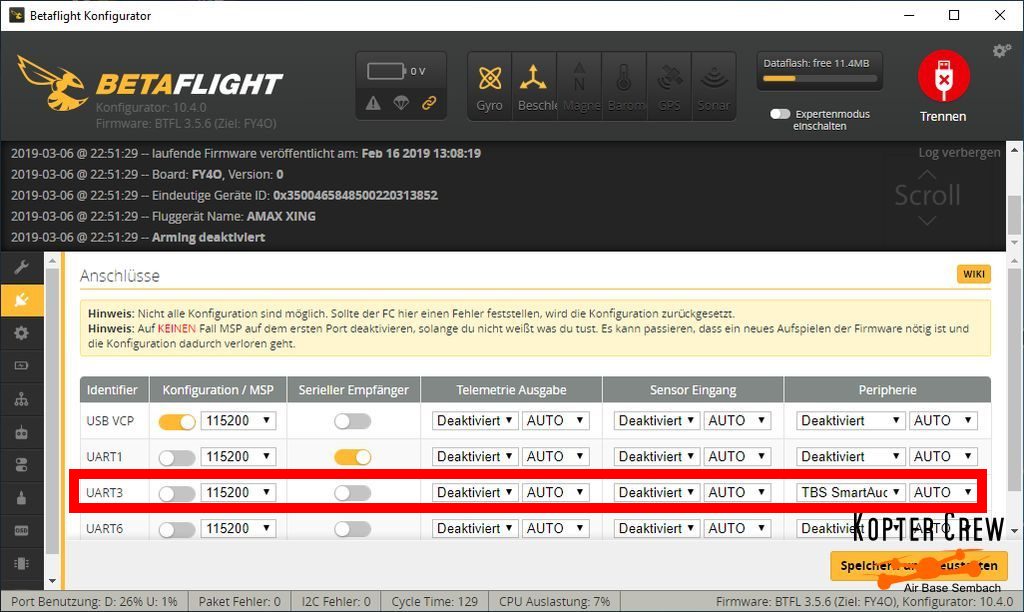
Um später im OSD zu sehen welches Band und Kanal man eingestellt hat, gibt es den Anzeigeparameter „Vtx Channel“. Aktiviert man diesen, erscheint die eine Anzeige nach dem Muster X : Y : Z. X steht für das gewählte Frequenzband, Y für den Kanal und Z für die Sendeleistung. Im Nachfolgenden Bild bedeutet die Anzeige R : 2 : 1 daher Raceband, Kanal 2, Kleinste Sendeleistung.
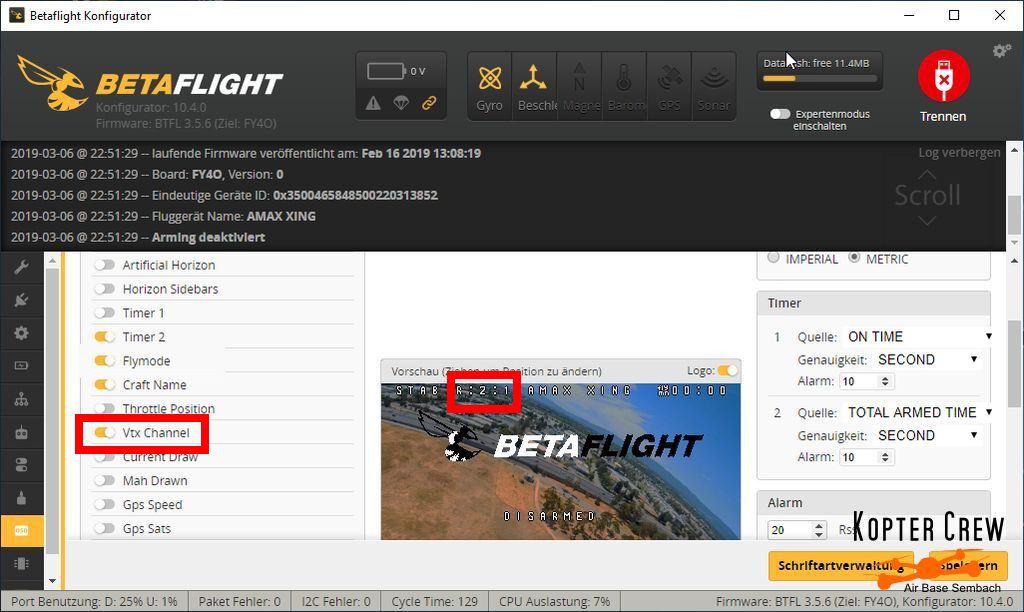
OSD-Menü in Betaflight aufrufen
Um nun per Sender die VTX Einstellungen zu ändern, muss man das OSD-Menü aufrufen. Dies macht man mit folgender Stick-Kombination:
Throttle Mitte + Yaw Links und Pitch ganz oben

Im OSD Menü navigiert man mit dem ROLL und PITCH Stick. Um an die Smart Audio Einstellungen zu kommen, geht man über FEATURES (1) und dann auf VTX SA (2). Nun ist man im Smart Audio Menü und findet folgende Angaben und Unterpunkte:
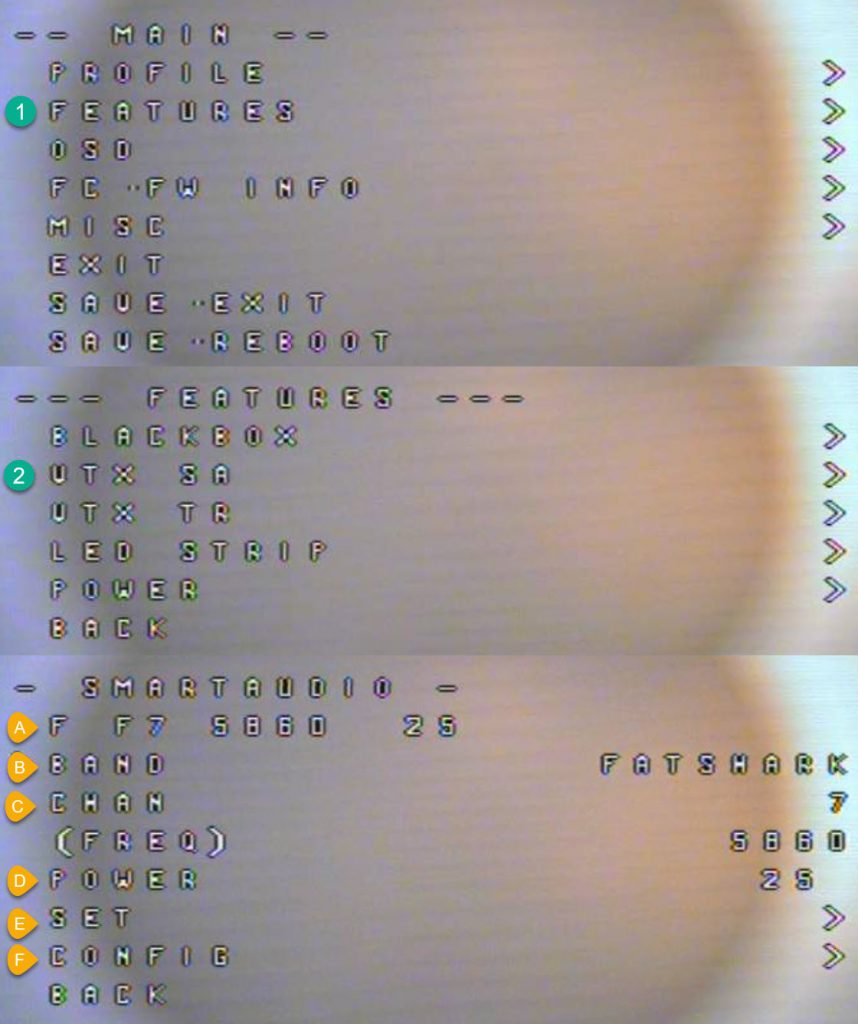
- A = Aktueller Status: Modus, Band, Kanal und Sendeleistung
- B = Band
- C = Kanal
- D = Sendeleistung
- E = Änderungen speichern
- F = Weitere Konfiguration für RACE, PIT und FREE Modus
Über BACK kommt man jeweils immer wieder ein Menüpunkt zurück. Das OSD-Menü verlässt man im Main-Menü über Exit, Save Exit oder Save Reboot.
(* = Affiliate/Werbelink)